卸载VSCode后设置残留因用户配置和缓存未被自动清除。需手动删除:1. 用户设置与扩展位于系统特定目录如Windows的AppData\Roaming\Code;2. 缓存文件在AppData\Local\Code等路径;3. 项目中的.vscode文件夹保留工作区设置,需单独清理;4. Windows用户可选清理注册表中HKEY_CURRENT_USER和HKEY_LOCAL_MACHINE下VisualStudioCode项。操作前关闭VSCode并备份注册表,完成后实现彻底清除,确保重新安装时无旧数据干扰。
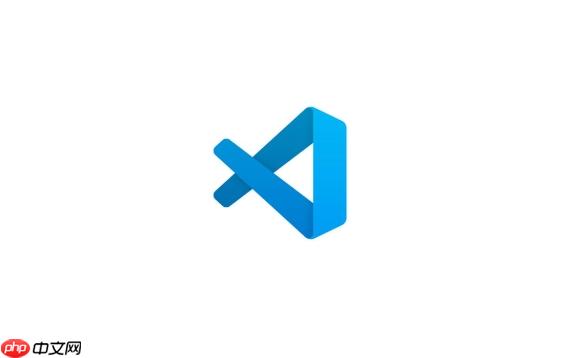
VSCode 32位卸载后设置仍残留,是因为卸载程序不会自动删除用户配置和缓存文件。这些数据通常保存在系统特定的用户目录中。若想彻底清除所有设置和历史记录,需要手动删除相关文件夹。
1. 删除用户设置和扩展
VSCode 的用户配置、已安装的扩展、键盘快捷键等都保存在用户目录下的 .vscode 或 Code 文件夹中:-
Windows:
C:\Users\你的用户名\AppData\Roaming\Code -
macOS:
~/Library/Application Support/Code -
Linux:
~/.config/Code
2. 清理缓存文件
VSCode 还会在缓存目录中保存临时数据,建议一并删除:-
Windows:
C:\Users\你的用户名\AppData\Local\Code -
macOS:
~/Library/Caches/com.microsoft.VSCode -
Linux:
~/.cache/Code
3. 检查工作区设置(可选)
如果你曾在项目文件夹中保存过工作区设置(如.vscode/settings.json),这些文件不会随软件卸载而消失。可在原项目中手动删除 .vscode 隐藏文件夹:
- 打开曾编辑过的项目目录
- 显示隐藏文件
- 删除名为
.vscode的文件夹
4. 彻底清理注册表(仅限 Windows)
如果使用第三方卸载工具或希望更彻底清理,可用注册表编辑器删除残留项(操作前建议备份注册表):- 按 Win + R,输入
regedit - 查找并删除以下路径中的 VSCode 相关项:
HKEY_CURRENT_USER\Software\Microsoft\VisualStudioCode-
HKEY_LOCAL_MACHINE\SOFTWARE\Microsoft\VisualStudioCode(如有)
基本上就这些。完成上述操作后,VSCode 所有配置和历史数据都会被清除,相当于全新安装环境。重新安装 64 位或其他版本时不会再读取旧设置。不复杂但容易忽略的是 AppData 中的 Roaming 和 Local 文件夹。记得先关闭所有 VSCode 进程再删除文件。






























